
Table des matières:
- Auteur John Day [email protected].
- Public 2024-01-30 09:09.
- Dernière modifié 2025-01-23 14:46.



Avez-vous entendu dire que l'activité physique peut vous rendre plus créatif ?
Être actif vous aide à élargir votre réflexion et à générer des idées créatives. Si vous ne vous entraînez pas souvent mais que vous souhaitez booster votre créativité, ne vous inquiétez pas, voici quelque chose pour vous !
Ce « robot de dessin d'avatar » est un simple robot de dessin mais a une torsion MESH. Il peut faire un dessin tout en synchronisant son mouvement avec son propriétaire. Vous pouvez créer de l'art collaboratif avec votre robot de dessin tout en faisant de l'exercice.
Cette instructable a été créée par le designer MESH TAKEO INAGAKI dans le cadre du projet « MESH Meets Artists ».
Aperçu:
- Faire un robot de dessin (c'est un morceau de gâteau !)
- Connectez la balise MESH GPIO au moteur
- Créez la recette dans l'application MESH
- Mettez un MESH Move Tag dans votre poche
- Secouez le tout !
Étape 1: Matériaux
- 1 x étiquette GPIO MAILLE
- 1 x étiquette de déplacement MESH
- 5 pinces crocodiles
- 2 x fils de cavalier
- 1 x bouteille en plastique
- 4 x stylos de couleur
- 1 x bande
- 1 x gomme
- 1 x moteur de passe-temps
Comme toujours, vous pouvez obtenir des blocs MESH IoT sur Amazon à 5% de réduction avec le code de réduction MAKERS00 en guise de remerciement pour consulter notre Instructable et obtenir plus d'informations sur les blocs MESH IoT ici.
Étape 2: Fabriquez des pattes de robot

Attachez quatre (ou plus si vous le souhaitez !) stylos de couleur à une bouteille en plastique avec du ruban adhésif, comme indiqué sur l'image ci-dessus.
Étape 3: Fixez le moteur

Fixez le moteur à la bouteille et placez un clip à l'extrémité du moteur. Fixez la gomme sur le côté opposé de la bouteille comme contrepoids et fixez-la avec du ruban adhésif.
Étape 4: connectez la balise MESH GPIO

Connectez les fils au moteur et les autres extrémités aux connecteurs VOUT et GND de la balise MESH GPIO (qui sont les prises en haut à droite et en haut à gauche de la balise).
Étape 5: Créez la recette dans l'application MESH
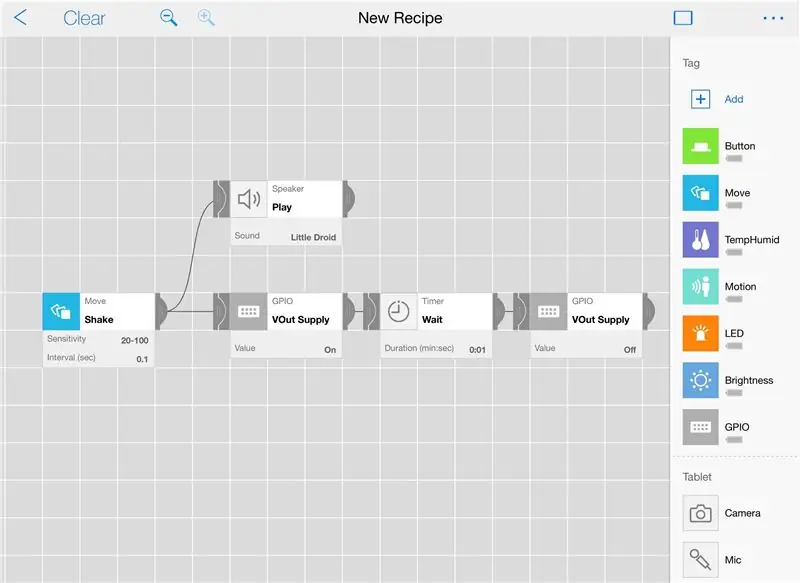
- Ouvrez l'application MESH (disponible sur Android et iOS)
- Faites glisser les balises MESH Move, GPIO et Speaker sur le canevas
- Appuyez sur l'icône MESH GPIO et choisissez Vout Supply - On
- Faites glisser une autre icône GPIO sur le canevas et choisissez Vout Supply - Off
- Connectez les icônes comme indiqué ci-dessus
- Enregistrez le son de votre choix sur le Speaker Tag (ou le son 'Little Droid' peut aussi être cool !)
Étape 6: Secouez la balise Move
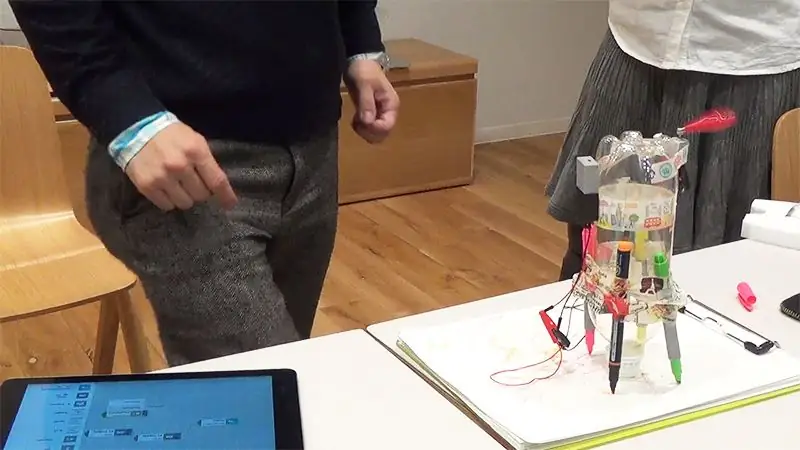
Maintenant, vous êtes prêt à faire de l'exercice !
Tout d'abord, secouez simplement le MESH Move Tag pour vérifier si le robot fonctionne. Mettez ensuite le Move Tag dans votre poche et secouez, secouez, secouez ! Profitez du dessin avec votre robot Avatar.
Conseillé:
Robot de dessin avec bouclier Adafruit (concours Make It Move) : 10 étapes (avec photos)

Robot de dessin avec bouclier Adafruit (concours Make It Move): Bonjour, je m'appelle Jacob et moi vivons au Royaume-Uni. Dans ce projet, je vais construire un robot qui dessine pour vous. * Je suis sûr que beaucoup d'entre vous veulent le voir, donc si vous voulez savoir, passez directement à l'avant-dernière étape, mais assurez-vous de revenir ici pour voir
MXY Board - Carte de robot de dessin de traceur XY à petit budget : 8 étapes (avec photos)

Carte MXY - Carte de robot de dessin de traceur XY à petit budget: Mon objectif était de concevoir la carte mXY pour rendre la machine de dessin de traceur XY à petit budget. J'ai donc conçu une planche qui facilite la tâche à ceux qui veulent réaliser ce projet. Dans le projet précédent, tout en utilisant 2 moteurs pas à pas Nema17, cette carte u
Robot de dessin pour Arduino : 18 étapes (avec photos)

Robot de dessin pour Arduino : Remarque : j'ai une nouvelle version de ce robot qui utilise une carte de circuit imprimé, est plus facile à construire et dispose d'une détection d'obstacle IR ! Découvrez-le sur http://bit.ly/OSTurtleJ'ai conçu ce projet pour un atelier de 10 heures pour ChickTech.org dont le but est d'i
Lampe à bulles de dialogue et tableau à dessin avec des plans complets : 5 étapes (avec photos)

Lampe à bulles et tableau à dessin avec des plans complets : Salut les gars, j'ai fait cette lampe à bulles lumineuse comme cadeau. La conception est un vortex ou un tunnel de bulle de dialogue, ce qui est une illusion de perspective car il ne s'agit en réalité que de 2D. Il fonctionne comme une lampe ainsi qu'un tableau à dessin pour les messages.Il est fait de laser cu
Comment faire un projet de dessin animé avec Airblock et gobelets en papier : 8 étapes (avec photos)

Comment faire un projet de dessin animé avec Airblock et des gobelets en papier : Bonjour à tous, Airblock encourage toujours les gens à créer leurs propres projets de bricolage. Aujourd'hui, nous allons vous apprendre à réaliser un projet de dessin animé avec Airblock et des gobelets en papier. Le drone de démarrage modulaire et programmable. Construisez votre rêve ! Plus d'infos : http://kc
